Upotreba tipkovnice
Kada je potreban ručni unos znaka, na zaslonu se prikazuje tipkovnica. Za primjere funkcija koje upotrebljavaju tipkovnicu pogledajte „Povezanu temu” na dnu ove stranice.
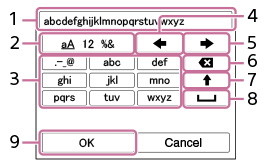
- Okvir unosa
Prikazuju se znakovi koje ste unijeli. - Zamjena vrsta znakova
Svakim pritiskom ove tipke mijenja se vrsta znakova: slova abecede, brojeva i simbola. - Tipkovnica
Svakim pritiskom tipke redom se prikazuju pripadajući simboli. Za prebacivanje slova u velika ili mala pritisnite (strelica prema gore).
(strelica prema gore).  (Lijeva strelica)
(Lijeva strelica)
Pomicanje pokazivača ulijevo u okviru za ulaz. (Desna strelica)
(Desna strelica)
Pomicanje pokazivača udesno u okviru za ulaz. Tipka se također upotrebljava za dovršetak unosa znakova koji će se urediti i pomaknuti na sljedeći znak. (Brisanje)
(Brisanje)
Brisanje znaka koji prethodi pokazivaču. (Strelica prema gore)
(Strelica prema gore)
Prebacivanje slova na velika i mala. (Razmaknica)
(Razmaknica)
Unosi razmak.- OK
Pritisnite ovu tipku nakon unosa znakova za dovršetak unesenih znakova.
Postupak za unos abecednih znakova objašnjen je u nastavku.
- Upotrijebite kotačić za upravljanje za pomicanje pokazivača na željenu tipku.
- Svaki put kad pritisnete u sredinu kotačića za upravljanje, znakovi se promijene.
- Za prebacivanje slova u velika ili mala pritisnite
 (Strelica prema gore).
(Strelica prema gore).
- Kad se znak koji želite unijeti pojavi, pritisnite
 (Desna strelica) za potvrđivanje znaka.
(Desna strelica) za potvrđivanje znaka.- Provjerite jeste li potvrdili svaki znak. Ako znak nije potvrđen, ne možete unijeti sljedeći znak.
- Ako ne pritisnete
 (Desna strelica), uneseni znak će se automatski potvrditi unutar nekoliko sekundi.
(Desna strelica), uneseni znak će se automatski potvrditi unutar nekoliko sekundi.
- Nakon što unesete sve znakove, pritisnite [OK] za dovršetak unesenih znakova.
- Za otkazivanje unosa odaberite [Cancel].